Fix: Instagram Del til Facebook Stoppet med at arbejde
Miscellanea / / August 04, 2021
For nylig, Facebook fusionerer med Instagram for at give deres mere end en milliard publikum en mere forbedret brugeroplevelse. I løbet af året fik Instagram mange navne og berømmelse. Men det ser ikke ud til, at efter brugen, går deres anvendelser regelmæssigt igennem forskellige problemer. For eksempel klagede nogle brugere i et par dage over, at deres Instagram -deling til Facebook holdt op med at fungere, og nu kan de ikke dele opslaget på begge platforme samtidigt.
Bortset fra dette, hvis dine øjne er på jagt efter korrekte rettelser til at rette denne fejl. Så er du måske i den rigtige himmel. Ja, du hører det rigtigt. Så i dag, her i denne guide, vil vi fortælle dig, hvordan du kan rette, hvis Instagram -delingen til Facebook stoppede med at fungere på din smartphone. Så lad os komme i gang med guiden uden videre.

Sideindhold
-
Sådan rettes Instagram -deling til Facebook Stoppet med at arbejde
- Fix 1: Log ud fra begge enheder
- Fix 2: Link din Facebook -konto korrekt
- Fix 3: Skift din Facebook -adgangskode
- Fix 4: Slet Instagram fra Facebook
- Fix 5: Fjern tilknytning til Facebook
- Konklusion
Sådan rettes Instagram -deling til Facebook Stoppet med at arbejde
For nylig begyndte brugerne at klage over, at det samme indlæg vil blive vist tidligere, når de har lagt noget på Instagram på Facebook. Men nu vises det ikke i Facebook -tiden efter den seneste opdatering af patch. Jeg ved nogle gange, at denne form for problem generede brugere. Men tro mig! Du kan let løse denne irriterende fejl ved hjælp af et par metoder. Men ja, du skal læse vejledningen til slutningen, da hvert trin er vigtigt. Så her er de trin, du skal følge:
Fix 1: Log ud fra begge enheder
Mange brugere rapporteres, at ved at gøre dette blev problemet med deling stoppet med at blive løst. Så jeg anbefaler dig at prøve dette en gang og se om det hjælper:
- Åbn din Instagram-app, klik på profilen, og tryk på de tre lodrette linjer i øverste højre hjørne af skærmen. Vælg derefter Indstillinger.
- Find nu, og tryk på Log ud -knappen.
- For at logge ud fra Facebook skal du på samme måde åbne din Facebook-app, klikke på ikonet med tre linjer i øverste højre hjørne af skærmen.
- Derefter skal du blot finde og vælge Log ud.
Det er det. Nu skal du først logge ind på Facebook og derefter Instagram. Link derefter begge konti ved hjælp af rettelse 2.
Fix 2: Link din Facebook -konto korrekt
- Start Instagram, og klik på profilen. Nu skal du ramme de tre lodrette linjer i øverste højre hjørne. Tryk derefter på Indstillinger.
- Vælg derefter indstillingen Konto, og klik på Tilknyttede konti. Nu, fra de forskellige linkmuligheder, skal du vælge Facebook. Giv det tilladelse, hvis du bliver bedt om det.
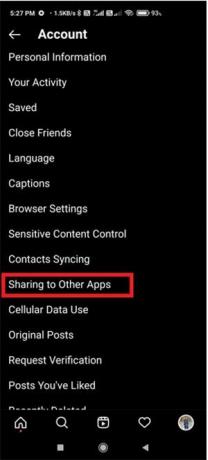
- For at sikre, at din konto er knyttet eller ej, kan du kontrollere det, hvis dit Facebook -tag bliver blåt. Det betyder, at kontoen er linket og aktiveret nu.

Det er det. Nu forbindes dine begge profiler med succes. Du kan nu kontrollere, om problemet bliver løst eller ej.
Fix 3: Skift din Facebook -adgangskode
Mange spillere verden over rapporterede, at ændring af Facebook -adgangskoden hjælper dem med at løse fejlen permanent. Så du kan også prøve det. Her er trinene til at ændre din Facebook -adgangskode, hvis du ikke ved det.
Annoncer
- Start Facebook-appen, og vælg de tre lodrette linjer i øverste højre hjørne af skærmen. Find derefter og klik på Indstillinger. Mest sandsynligt får du denne mulighed under indstillingen Indstillinger og privatliv.
- Tryk derefter på knappen Sikkerhed og login. Vælg derefter indstillingen Skift adgangskode. Indtast derefter en stærk adgangskode, og skift den. Nu skal du muligvis logge ind igen ved hjælp af din nyindstillede adgangskode.

Det er det. Nu kan du åbne Instagram og kontrollere, om problemet bliver løst eller ej. Men nu bliver sandsynligvis Instagram -delingen til Facebook stoppet med at arbejde problem løst.
Fix 4: Slet Instagram fra Facebook
Dette er en anden effektiv løsning, som du kan prøve. Men ja, husk på, at ved at gøre dette har du alle tidligere indsendt Instagram -indlæg fjernet fra Facebook. Hvis du ikke har problemer med det, skal du følge nedenstående trin:
Annoncer
- Start Facebook ved hjælp af din browser, og klik på den lille drop -pil i øverste menu på skærmen. Klik derefter på Indstillinger fra den menu.
- Derefter skal du finde og vælge indstillingen Apps og websteder.
- Vælg derefter Instagram fra apps -listen. Det er det. Nu skal du trykke på knappen Fjern.
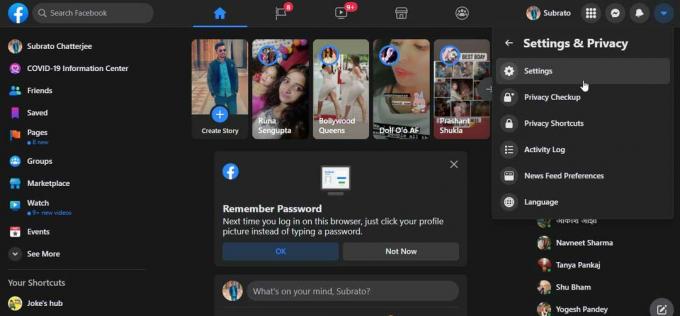
- Nu, når du har fjernet din konto, kan du igen linke din Facebook- og Instagram -konto til hver andre og begynde at nyde det, fordi nu din Instagram -deling til Facebook stoppede med at arbejde problem får løst.
Fix 5: Fjern tilknytning til Facebook
Det er den bedste mulighed, da vi nogle gange ændrede vores Facebook -adgangskode. Men da vores Instagram er knyttet til vores Facebook -konto, er den stadig ikke logget ud derfra, selv efter at have ændret adgangskoden. Men alt takket være denne funktion stopper Instagram med at sende dine uploads til Facebook på grund af sikkerhedsproblemer.
Så hvis du også ændrer din Facebook i nyere tid, så anbefaler jeg dig at fjerne din Facebook -konto med Instagram og derefter linke den igen. Når det er gjort, skal du kontrollere, om problemet bliver løst eller ej.
Konklusion
Så nu bliver sandsynligvis din Instagram -deling til Facebook stoppet med at arbejde problem løst. Men hvis du stadig støder på det samme problem, anbefaler jeg dig at kontakte supportteamet og bede dem om at hjælpe med at løse dette. Selvom du ikke har brug for andet end det ovennævnte i denne vejledning, så lad os vide det i kommentarfeltet, hvis du er i tvivl.

![Hvad er Twitter-flåder? Hvordan virker det? [Guide]](/f/4f738451b03fe9bf838a321118473098.jpg?width=288&height=384)

